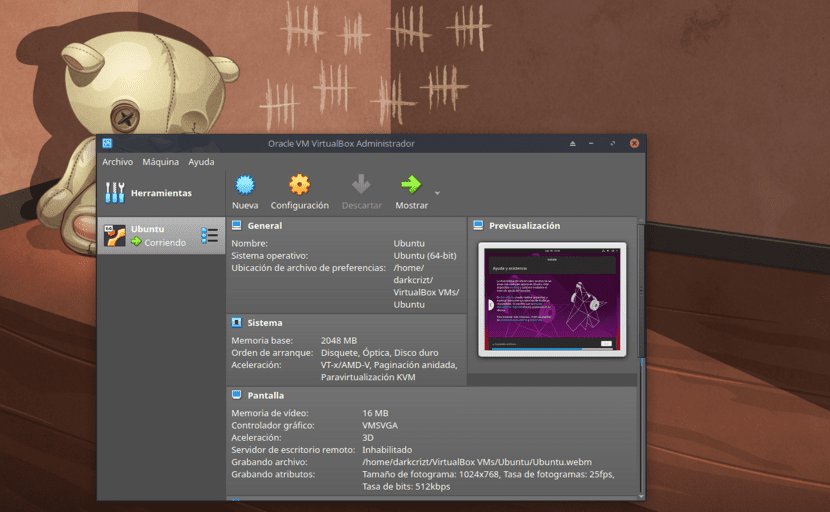
recent Oracle a lansat o nouă versiune stabilă a dispozitivului său de virtualizare, VirtualBox 6.0.8, care este o versiune de întreținere care rezolvă unele erori ale ramurii actuale 6.0, care pe lângă corectarea mai multor erori, ca întotdeauna, a fost îmbunătățită stabilitatea.
Dacă totuși nu știți despre VirtualBox, ar trebui să știți că acesta este un virtualizator complet de uz general pentru hardware. Destinat utilizării serverului, desktopului și încorporat, este acum singura soluție de virtualizare de calitate profesională.
Aplicațiile VirtualBox sunt utile pentru mai multe scenarii: Rularea simultană a mai multor sisteme de operare. În acest fel, utilizatorul își poate rula aplicațiile pentru un sistem de operare pe altul (de exemplu, software-ul Windows pe Linux sau Mac) fără a fi nevoie să repornească pentru ao utiliza.
Setările de configurare a mașinii virtuale sunt complet stocate în XML și sunt independenți de mașinile locale. Prin urmare, definițiile mașinilor virtuale pot fi ușor portate pe alte computere.
Despre VirtualBox 6.0.8
Așa cum am menționat la început, această nouă versiune a VirtualBox 6.0.8 este o versiune corectivă și modificări majore în versiune putem sublinia că problema cu montarea modulelor de bază cu sisteme gazdă Linux a fost rezolvată folosind configurație sau depanare non-standard (de exemplu, atunci când montați module dintr-un alt director).
Pentru sistemele invitate bazate pe Linux acceptă directoare partajate folosind kernel-ul Linux 3.16.35 și, de asemenea, a rezolvat problema redării directoarelor partajate în modul de citire numai.
Pentru gazde și invitați bazate pe Windows, a fost adăugată capacitatea de a utiliza mai mult de 4096 de caractere în numele directorului partajat.
Dintre celelalte modificări ale acestei versiuni găsim:
- API-ul remediază parțial gestionarea configurației unei mașini virtuale care intră în conflict cu alte mașini virtuale la nivelul intersecției UUID.
- S-a rezolvat blocarea la restabilirea unei stări VM salvate.
- Interfața cu utilizatorul oferă o afișare a căilor complete către fișiere în fereastra „New Media”.
- S-au rezolvat problemele legate de redirecționarea clicurilor mouse-ului către mașinile virtuale cu afișaje multiple atașate.
- S-a rezolvat blocarea la închiderea unei mașini virtuale fără driver grafic.
Cum se instalează VirtualBox 6.0.8 pe Linux?
Pentru cei care sunt interesați să poată instala această nouă versiune de VirtualBox pe distribuția lor, pot face acest lucru urmând instrucțiunile pe care le împărtășim mai jos.
Dacă sunt utilizatori Debian, Ubuntu și derivați Procedăm la instalarea noii versiuni, facem acest lucru deschizând un terminal și executând următoarele comenzi în acesta:
În primul rând trebuie să adăugăm depozitul la sursele noastre.list
sudo sh -c 'echo "deb http://download.virtualbox.org/virtualbox/debian $(lsb_release -sc) contrib" >> /etc/apt/sources.list.d/virtualbox.list'
Acum trecem la importă cheia publică:
wget -q https://www.virtualbox.org/download/oracle_vbox_2016.asc -O- | sudo apt-key add -
sudo apt-get -y install gcc make linux-headers-$(uname -r) dkms
După aceea mergem actualizați lista noastră de depozite:
sudo apt-get update
Și, în cele din urmă, continuăm instalarea aplicația pentru sistemul nostru:
sudo apt-get install virtualbox-6.0
În timp ce pentru cei care sunt Utilizatorii Fedora, RHEL, CentOS, trebuie să facem următoarele, care este de a descărca pachetul cu:
wget https://download.virtualbox.org/virtualbox/6.0.8/VirtualBox-6.0-6.0.8_130520_fedora29-1.x86_64.rpm
wget https://www.virtualbox.org/download/oracle_vbox.asc
În cazul Pachetul OpenSUSE 15 pentru sistemul dvs. este următorul:
wget https://download.virtualbox.org/virtualbox/6.0.8/VirtualBox-6.0-6.0.8_130520_openSUSE150-1.x86_64.rpm
După aceea, tastăm:
sudo rpm --import oracle_vbox.asc
Și instalăm cu:
sudo rpm -i VirtualBox-6.0-*.rpm
Acum, pentru a verifica dacă instalarea a fost efectuată:
VBoxManage -v
În cazul Arch Linux, puteți instala din AUR, chiar dacă trebuie să activați unele servicii pentru Systemd, deci este recomandat să utilizați Wiki pentru a putea instala.
sudo pacman -S virtualbox
Ca un pas suplimentar putem îmbunătăți funcționarea VirtualBox Cu ajutorul unui pachet, acest pachet permite VRDP (Virtual Remote Desktop Protocol), rezolvă problema cu rezoluția mică pe care o execută VirtualBox și multe alte îmbunătățiri.
Pentru a-l instala, executați următoarele comenzi:
curl https://download.virtualbox.org/virtualbox/6.0.8/Oracle_VM_VirtualBox_Extension_Pack-6.0.8-130520.vbox-extpack
sudo VBoxManage extpack install Oracle_VM_VirtualBox_Extension_Pack-6.0.8-130520.vbox-extpack
Acceptăm termenii și condițiile și instalăm pachetul.
Pentru a verifica dacă a fost instalat corect:
VBoxManage list extpacks